ACTIVITATS D'INFORMÀTICA
Professora: Maria Bañeres
|
|
ACTIVITATS D'INFORMÀTICA Professora: Maria Bañeres |
PRÀCTICA 1. Creació d'un compte de correu electrònic
En aquesta pràctica aprendreu a crear un compte de correu electrònic al Gmail que us servirà per a poder diferents activitats en totes les assignatures del curs, des de fer i presentar activitats de Tecnologia i Ciències Naturals fins a participar en Xats en l'àrea de Llengües.
Lleigiu atentament les instruccions i seguiu-les pas a pas per a arribar a fi de bé.
1. Accediu a l'adreça www.gmail.com.
2. Cliqueu l'opció Inscriviu-vos a Gmail.
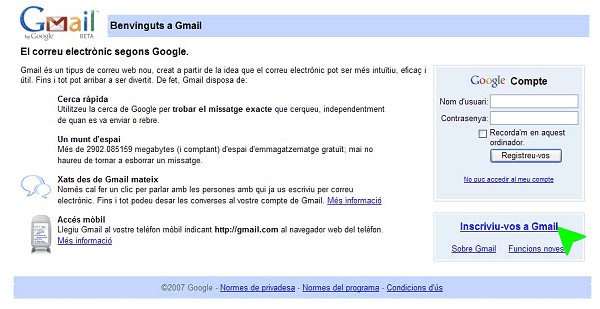
3. Canvieu l'idioma de la configuració per Català (per defecte surt en anglès) a la part superior dreta de la pàgina.

4. Ara ja podreu llegir correctament el qüestionari que apareix a sota i omplir-lo.
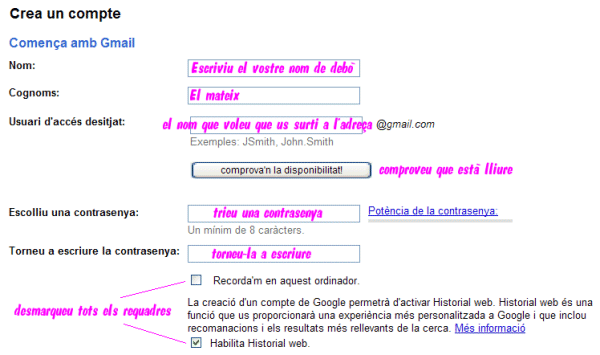
Trieu una contrasenya de 8 dígits com a mínim o no us la acceptarà, segons com sigui us dirà automàticament la seguretat que us pot donar.
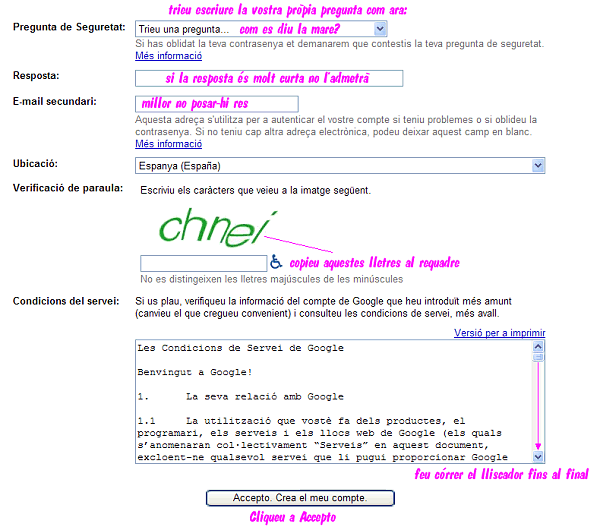
5. Ara que ja heu creat el vostre compte a Gmail només cal accedir-hi clicant l'enllaç que apareix a dalt a la dreta.

6. S'obrirà una nova finestra per a la configuració dels Xats. Assegureu-vos que teniu marcada l'opció Desa l'historial de xats i aneu a la vostra Safata d'entrada.

7. La safata d'entrada consta de diferents elements:
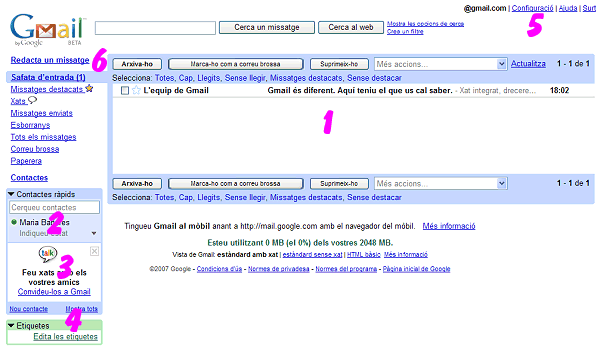
Llistat de mails rebuts ordenats per data de recepció
Llistat de contactes, se us afegeixen automàticament enviant o rebent missatges
Enllaç per fer xats (s'explicaran en una altra pràctica)
Llistat d'etiquetes per poder organitzar els arxius i conservar-los
Menú de configuració i opcions (canvi d'idioma...) i per sortir un cop acabada la visita al Gmail.
Enllaç per accedir a la redacció de missatges
8. Per redactar un missatge cal anar a Redacta un missatge i omplir les caselles segons s'indica.
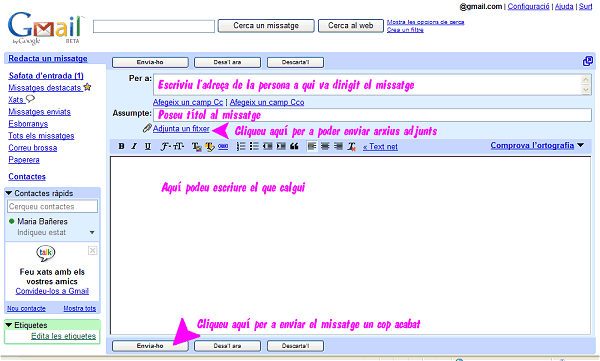
Si el mateix missatge el voleu enviar a més destinataris heu d'activar l'opció Afegeix un camp Cc, si voleu que en el missatge que rebin altres persones no apareguin les adreces dels vostres amics, aleshores activeu l'opció Afegeix un camp Cco.
Si el que voleu és adjuntar un fitxer de text, imatge, presentació, etc, heu d'accedir a l'opció Adjunta un fitxer i en podreu enviar els que calgui anant a cercar-los a la carpeta de l'ordinador on els tingueu guardats. Vigileu a no excedir els 5 MB o se us pot penjar l'enviament.
Activitat 1. Envieu un correu electrònic
Ara que ja hem creat el compte de correu hem d'aprendre a utilitzar-lo correctament ja que, a partir d'ara totes les activitats les haureu de presentar enviant-les al mail de la professora.
MOLT IMPORTANT: Per tal que us en quedi una còpia per a poder fer el dossier trimestral cal que utilitzeu l'opció Afegeix un camp Cc i posar-hi la vostra adreça creada, així us envieu el mateix correu també a vosaltres (això ho haureu de fer amb totes les activitats d'informàtica del 3r trimestre i amb tots els exercicis i treballs).
A l'assumpte cal que hi consti Enviament de prova, expliqueu el que vulgueu a l'espai reservat per escriure. Utilitzeu l'opció Adjunta un fitxer i envieu una imatge de Mis documentos | Mis imágenes.